உள்ளீடு பின்னடைவு குறைவாக இருந்தாலும் இல்லாவிட்டாலும், இலக்கை அடிப்படையாகக் கொண்ட விளையாட்டான VALORANT இல் உங்கள் மகிழ்ச்சியைப் பெரிதும் பாதிக்கிறது. ஆனால் நல்ல செய்தி என்னவென்றால், சில அமைப்புகளை மாற்றுவதன் மூலம் உள்ளீடு தாமதத்தை குறைக்கலாம்.
இந்த திருத்தங்களை முயற்சிக்கவும்:
நீங்கள் அனைத்தையும் முயற்சிக்க வேண்டிய அவசியமில்லை; நீங்கள் வேலை செய்யும் ஒன்றைக் கண்டுபிடிக்கும் வரை, பட்டியலில் கீழே உங்கள் வழியில் செயல்படுங்கள்.
1. அனைத்து விண்டோஸ் புதுப்பிப்புகளையும் நிறுவவும்
மோசமான மேம்படுத்தல்களுக்குச் செல்வதற்கு முன், நீங்கள் விண்டோஸ் 10 இன் சமீபத்திய பதிப்பில் இயங்குகிறீர்கள் என்பதை உறுதிப்படுத்துவது மிகவும் முக்கியம். இது வேகமானது, இலவசம் மற்றும் பதிவிறக்கம் செய்து நிறுவ எளிதானது. Windows 10 இன் சமீபத்திய பதிப்பானது பெரும்பாலான கேம்களுக்கான பல பிரத்யேக புதிய மேம்படுத்தல்களைக் கொண்டுள்ளது.
நீங்கள் எந்த விண்டோஸின் பதிப்பில் இயங்குகிறீர்கள் என்பதைச் சரிபார்க்க:
1) தேடல் பெட்டியில், உள்ளிடவும் வெற்றியாளர் . பின்னர் கிளிக் செய்யவும் winver கட்டளை முடிவுகளில் இருந்து.
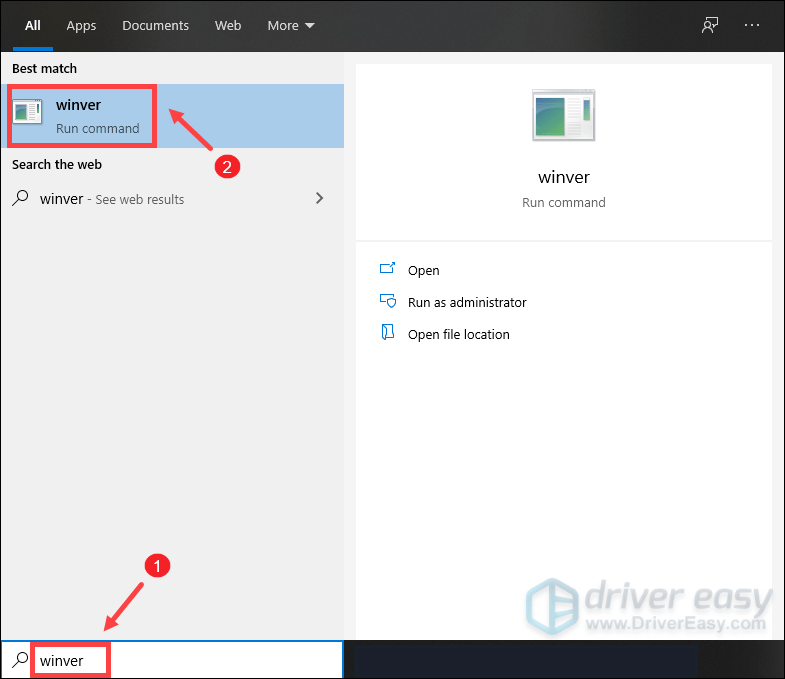
2) விண்டோஸின் எந்த பதிப்பு இயங்குகிறது என்பதை இப்போது நீங்கள் அறிந்து கொள்ளலாம். Windows 10 பதிப்பு 20H2 வெளிவந்துள்ளது, எனவே நீங்கள் சமீபத்திய பதிப்பை இயக்குகிறீர்கள் என்றால், Windows புதுப்பிப்புகளை நிறுவ கீழே உள்ள வழிமுறைகளைப் பின்பற்றவும்.
விண்டோஸ் புதுப்பிப்புகளை நிறுவ:
1) தேடல் பெட்டியில், உள்ளிடவும் புதுப்பிப்புகளைச் சரிபார்க்கவும் . கிளிக் செய்யவும் புதுப்பிப்புகளைச் சரிபார்க்கவும் முடிவுகளிலிருந்து.
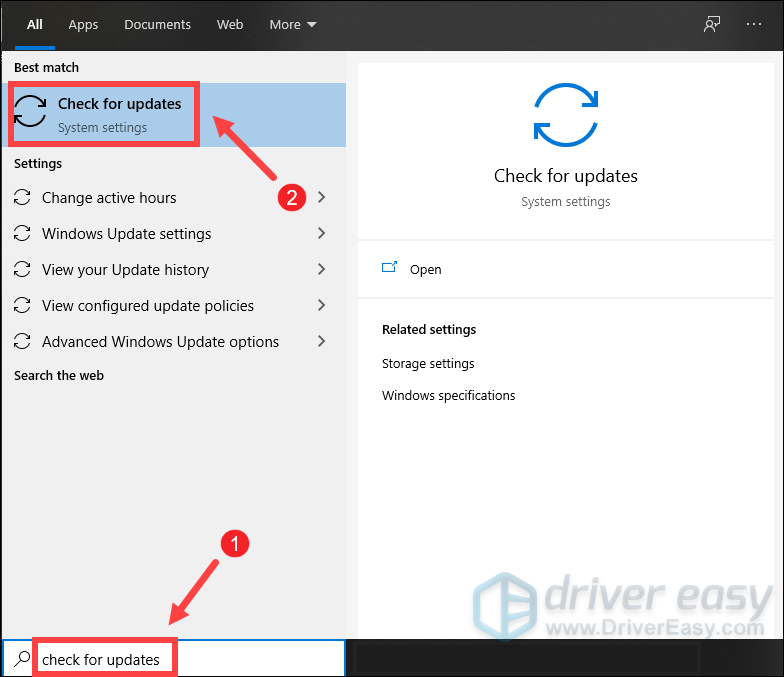
2) கிளிக் செய்யவும் புதுப்பிப்புகளைச் சரிபார்க்கவும் தாவல். ஏதேனும் புதுப்பிப்புகள் இருந்தால், அது தானாகவே பதிவிறக்கி நிறுவத் தொடங்கும். அது முடிவடையும் வரை காத்திருக்கவும், உங்கள் கணினியை மறுதொடக்கம் செய்யும்படி கேட்கப்பட வேண்டும்.
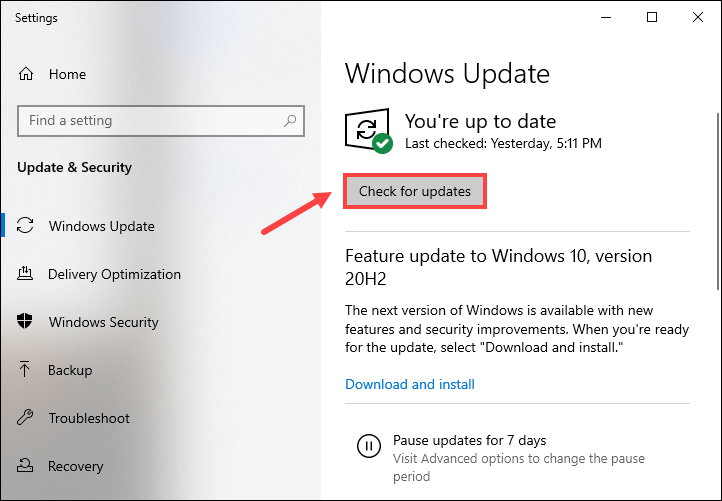
உள்ளீடு லேக் சிக்கலைச் சரிசெய்ய இது உங்களுக்கு உதவவில்லை என்றால், கவலைப்பட வேண்டாம். நீங்கள் முயற்சிக்கக்கூடிய பிற திருத்தங்களும் உள்ளன.
2. தற்காலிக கோப்புகளை நீக்கவும்
பெயர் குறிப்பிடுவது போல, தற்காலிக கோப்புகள் என்பது விண்டோஸ் அல்லது நிரல்களால் உருவாக்கப்பட்ட தற்காலிக தரவைச் சேமிக்கும் கோப்புகள். ஆனால் அவை சில ஹார்ட் டிரைவ் இடத்தை எடுத்துக்கொள்கின்றன, இது குறைவான பதிலளிக்கக்கூடியதாக ஆக்குகிறது. உள்ளீடு தாமதத்தைக் குறைக்க, நீங்கள் அந்தக் கோப்புகளை நீக்க வேண்டும், அது எந்தச் சிக்கலையும் ஏற்படுத்தாது.
தற்காலிக கோப்புகளை எப்படி நீக்கலாம் என்பது இங்கே:
1) உங்கள் விசைப்பலகையில், அழுத்தவும் விண்டோஸ் லோகோ விசை மற்றும் ஆர் அதே நேரத்தில் ரன் பாக்ஸை அழைக்கவும்.
2) வகை %temp% பின்னர் அழுத்தவும் உள்ளிடவும் உங்கள் விசைப்பலகையில்.
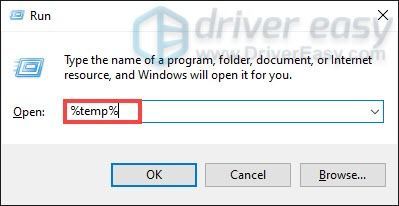
3) இல் உள்ள அனைத்து கோப்புகளையும் நீக்கவும் வெப்பநிலை கோப்புறை. (அச்சகம் Ctrl மற்றும் TO அதே நேரத்தில் அனைத்து கோப்புகளையும் தேர்ந்தெடுக்கவும். பின்னர் வலது கிளிக் செய்து தேர்ந்தெடுக்கவும் அழி .)
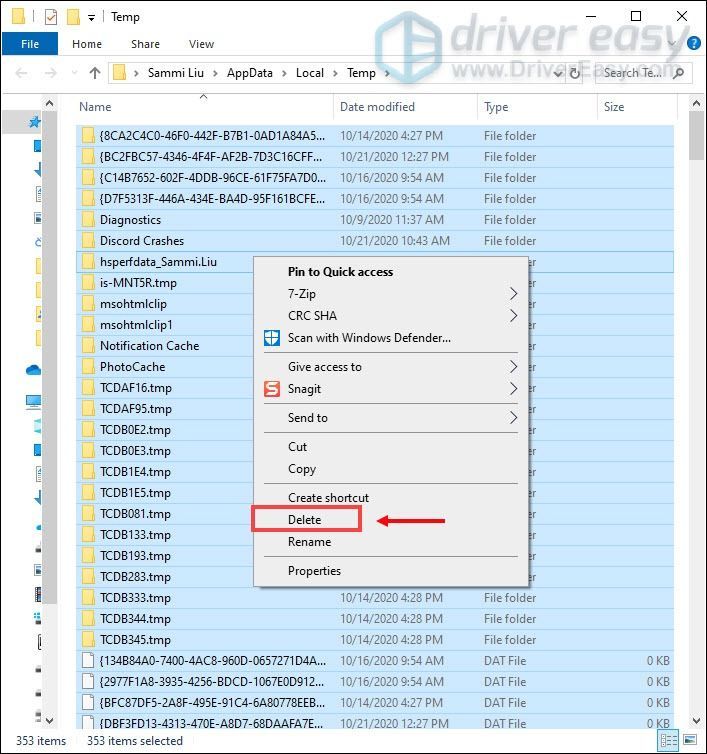
4) என்று ஒரு சாளரம் பாப் அப் செய்தால் செயலை முடிக்க முடியாது , பெட்டியை சரிபார்க்கவும் தற்போதைய அனைத்து பொருட்களுக்கும் இதைச் செய்யுங்கள் மற்றும் கிளிக் செய்யவும் தவிர்க்கவும் .
5) இப்போது உங்களுடையதுக்குச் செல்லவும் மறுசுழற்சி தொட்டி உங்கள் டெஸ்க்டாப்பில் இருந்து. அதை வலது கிளிக் செய்து தேர்ந்தெடுக்கவும் காலி மறுசுழற்சி தொட்டி .
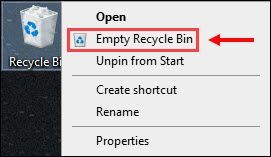
6) கிளிக் செய்யவும் ஆம் .
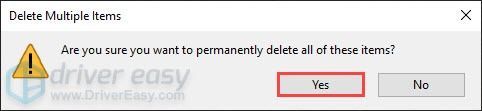
தற்காலிக கோப்புகளை நீக்கிய பிறகு, VALORANT ஐ இயக்கி, உங்களால் வேகமாகத் திருத்த முடியுமா எனச் சரிபார்க்கவும்.
3. விண்டோஸ் 10 கேம் பயன்முறையை முடக்கவும்
கேம் பயன்முறை என்பது விண்டோஸ் 10 இல் உள்ள ஒரு அம்சமாகும், இது இயக்கப்பட்டிருக்கும் போது கேம்களில் கணினி ஆதாரங்களை மையப்படுத்துகிறது. இது கேமிங்கை ஒரு சிறந்த அனுபவமாக மாற்ற வேண்டும், ஆனால் அதற்கு நேர்மாறானது உண்மை என்று தெரிகிறது. உள்ளீடு தாமதத்தை இது சமரசம் செய்கிறது என்பதே உண்மை. உள்ளீடு தாமதத்தை குறைக்க, நீங்கள் கேம் பயன்முறையை முடக்க வேண்டும்.
இதை எப்படி செய்வது என்பது இங்கே:
1) உங்கள் விசைப்பலகையில், அழுத்தவும் விண்டோஸ் லோகோ விசை மற்றும் நான் அமைப்புகளைத் திறக்க.
2) கிளிக் செய்யவும் கேமிங் .
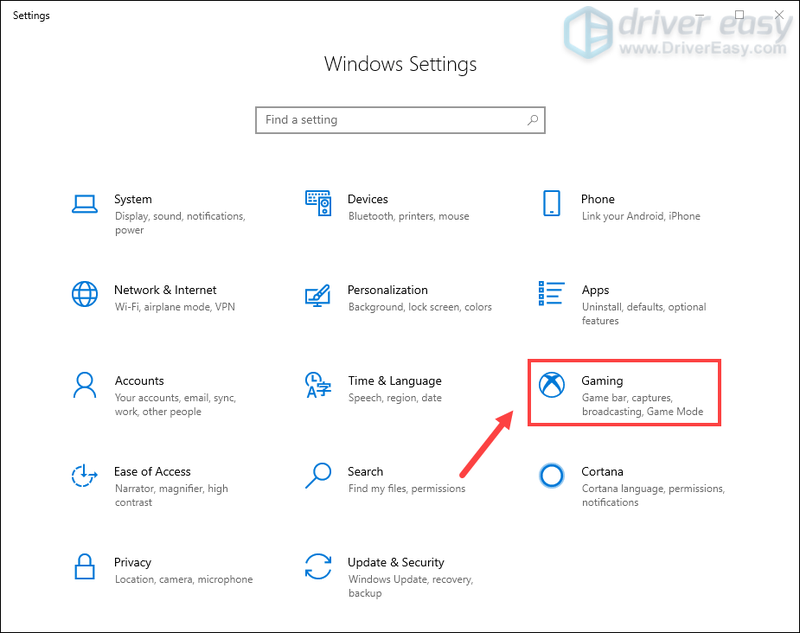
3) இடது பலகத்தில் இருந்து, தேர்ந்தெடுக்கவும் விளையாட்டு முறை . பின்னர் மாற்றவும் விளையாட்டு முறை .
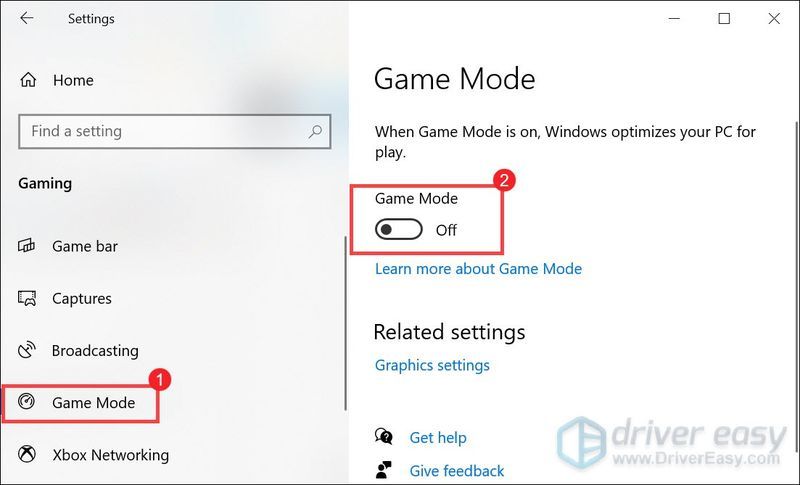
இவற்றைச் செய்த பிறகு, VALORANT ஐ விளையாடி, அது மிகவும் பதிலளிக்கக்கூடியதா எனச் சரிபார்க்கவும். உங்கள் உள்ளீட்டு தாமதம் இன்னும் அதிகமாக இருந்தால், கீழே உள்ள அடுத்த திருத்தத்தை முயற்சிக்கவும்.
4. உங்கள் சாதன இயக்கிகளைப் புதுப்பிக்கவும்
உங்கள் சாதன இயக்கிகள், மவுஸ், விசைப்பலகை மற்றும் கிராபிக்ஸ் இயக்கிகள் குறிப்பாக உங்கள் விளையாட்டை பெரிதும் பாதிக்கலாம். உங்கள் கட்டுப்பாட்டை மிகவும் பதிலளிக்கக்கூடியதாக உணர, இயக்கிகள் புதுப்பிப்புகள் உள்ளனவா என்பதை நீங்கள் சரிபார்க்க வேண்டும்.
உங்கள் சாதன இயக்கிகளை எவ்வாறு புதுப்பிப்பது
உங்கள் சாதன இயக்கிகளைப் புதுப்பிக்க, புதுப்பிப்புகளை ஒவ்வொன்றாகச் சரிபார்க்க சாதன நிர்வாகிக்குச் செல்லலாம். அல்லது உங்கள் கணினியுடன் தொடர்புடைய சமீபத்திய இயக்கிகளைப் பதிவிறக்கி நிறுவ உற்பத்தியாளர்களின் இணையதளத்திற்குச் செல்லவும்.
ஆனால் இயக்கிகளை கைமுறையாகப் புதுப்பிக்க உங்களுக்கு நேரம், பொறுமை அல்லது கணினித் திறன் இல்லையென்றால், நீங்கள் அதை தானாகவே செய்யலாம் டிரைவர் ஈஸி .டிரைவர் ஈஸி தானாகவே உங்கள் கணினியை அடையாளம் கண்டு அதற்கான சரியான இயக்கிகளைக் கண்டறியும். உங்கள் கணினி எந்த கணினியில் இயங்குகிறது என்பதை நீங்கள் சரியாகத் தெரிந்து கொள்ள வேண்டிய அவசியமில்லை அல்லது தவறான இயக்கியைப் பதிவிறக்கி நிறுவும் அபாயம் உள்ளது.
ஒன்று) பதிவிறக்க Tamil மற்றும் இயக்கி எளிதாக நிறுவவும்.
2) இயக்கி எளிதாக இயக்கவும் மற்றும் கிளிக் செய்யவும் இப்போது ஸ்கேன் செய்யவும் பொத்தானை. டிரைவர் ஈஸி உங்கள் கணினியை ஸ்கேன் செய்யும் மற்றும் ஏதேனும் சிக்கல் இயக்கிகளைக் கண்டறியவும் . (வீடியோ கேம்கள் கிராபிக்ஸ்-தீவிரமானவை. எனவே உங்கள் கிராபிக்ஸ் டிரைவர்களைப் புதுப்பிப்பது உங்கள் கேமிங் செயல்திறனை கணிசமாக மேம்படுத்தலாம்.)
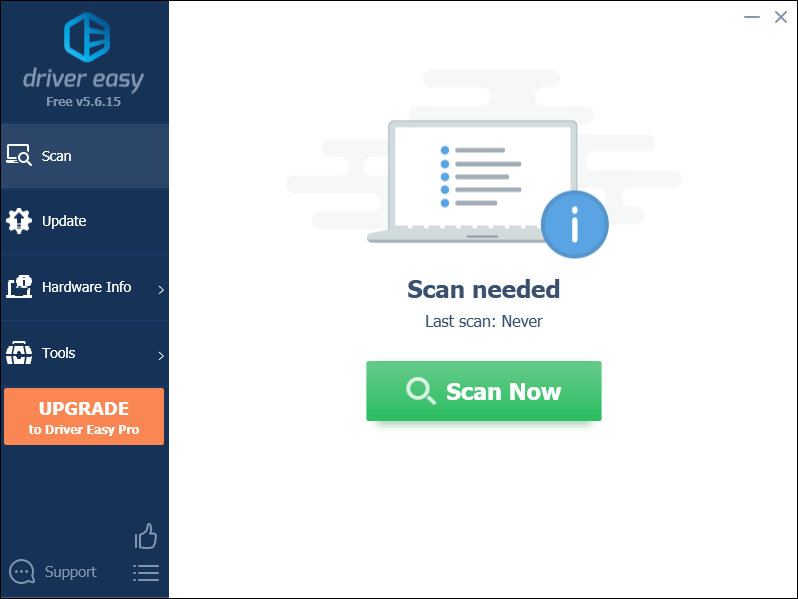
3) கிளிக் செய்யவும் புதுப்பிக்கவும் அந்த இயக்கியின் சரியான பதிப்பைத் தானாகப் பதிவிறக்க, கொடியிடப்பட்ட இயக்கிக்கு அடுத்துள்ள பொத்தான், அதை நீங்கள் கைமுறையாக நிறுவலாம்.
அல்லது கிளிக் செய்யவும் அனைத்தையும் புதுப்பிக்கவும் சரியான பதிப்பை தானாக பதிவிறக்கி நிறுவ அனைத்து உங்கள் கணினியில் விடுபட்ட அல்லது காலாவதியான இயக்கிகள். (இதற்குத் தேவை ப்ரோ பதிப்பு உடன் வருகிறது முழு ஆதரவு மற்றும் ஏ 30 நாள் பணத்தை திரும்பப் பெறுங்கள் உத்தரவாதம். அனைத்தையும் புதுப்பி என்பதைக் கிளிக் செய்யும் போது மேம்படுத்தும்படி கேட்கப்படுவீர்கள்.)
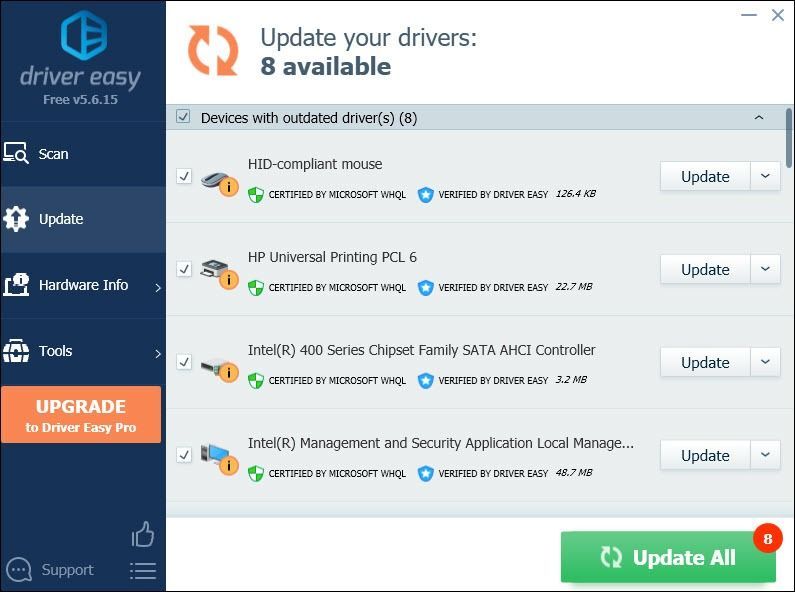 டிரைவர் ஈஸியின் புரோ பதிப்பு முழு தொழில்நுட்ப ஆதரவுடன் வருகிறது. உங்களுக்கு உதவி தேவைப்பட்டால், தொடர்பு கொள்ளவும் டிரைவர் ஈஸியின் ஆதரவுக் குழு மணிக்கு support@drivereasy.com .
டிரைவர் ஈஸியின் புரோ பதிப்பு முழு தொழில்நுட்ப ஆதரவுடன் வருகிறது. உங்களுக்கு உதவி தேவைப்பட்டால், தொடர்பு கொள்ளவும் டிரைவர் ஈஸியின் ஆதரவுக் குழு மணிக்கு support@drivereasy.com . உங்கள் இயக்கிகளைப் புதுப்பித்த பிறகு, உங்கள் கணினியை மறுதொடக்கம் செய்து, உள்ளீடு தாமதம் குறைக்கப்பட்டுள்ளதா எனச் சரிபார்க்க VALORANT ஐ இயக்கவும். உள்ளீடு லேக் இன்னும் அதிகமாக இருந்தால், கீழே உள்ள அடுத்த திருத்தத்தை முயற்சிக்கவும்.
5. முழுத்திரை மேம்படுத்தல்களை முடக்கு
முழுத்திரை தேர்வுமுறை என்பது கேமிங் அமர்வுகளின் போது உங்கள் கணினிகளின் செயல்திறனை மேம்படுத்த வடிவமைக்கப்பட்ட அம்சமாகும். ஆனால் பிளேயர்கள் முழுத்திரை மேம்படுத்தல்களை இயக்கும் போது குறைந்த FPS மற்றும் உள்ளீடு பின்னடைவு சிக்கல்களால் குறிப்பாக பாதிக்கப்படும் சில கேம்கள் உள்ளன. சிக்கலைத் தீர்க்க, நீங்கள் முழுத்திரை மேம்படுத்தல்களை முடக்க வேண்டும்:
1) உங்கள் விசைப்பலகையில், அழுத்தவும் விண்டோஸ் லோகோ கீ + ஆர் அதே நேரத்தில் ரன் பாக்ஸை அழைக்கவும்.
2) திற சி:/ கலவர விளையாட்டுகள்/ வீரம் / நேரடி / ஷூட்டர் கேம் / பைனரிகள் / வின்64 .

3) தேர்ந்தெடுக்கவும் இணக்கத்தன்மை தாவல். பெட்டியை சரிபார்க்கவும் முழுத்திரை மேம்படுத்தல்களை முடக்கு . பின்னர் கிளிக் செய்யவும் விண்ணப்பிக்கவும் > சரி .
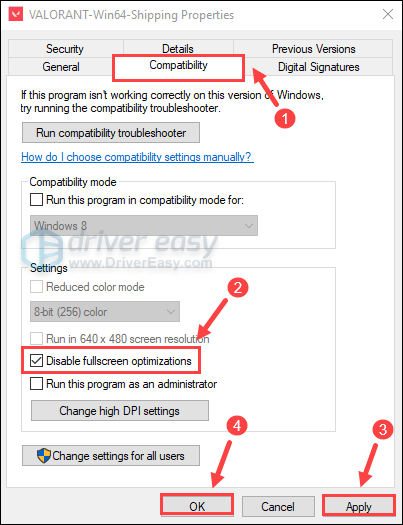
மாற்றங்களைப் பயன்படுத்திய பிறகு, VALORANT ஐ விளையாடுங்கள், நீங்கள் குறிப்பிடத்தக்க வித்தியாசத்தைக் காண முடியும். அது இன்னும் தாமதமாக இருந்தால், கீழே உள்ள அடுத்த திருத்தத்தை முயற்சிக்கவும்.
6. முன்னுரிமையை உயர்வாக அமைக்கவும்
உங்கள் கணினி VALORANT ஐக் கையாள முடிந்தாலும், உங்கள் கேம் மிகவும் பதிலளிக்கக்கூடியதாக இருக்க விரும்பினால், விளையாட்டின் முன்னுரிமையை அதிக அளவில் அமைக்க வேண்டும்.
இதை எப்படி செய்வது என்பது இங்கே:
1) நீங்கள் VALORANT ஐத் திறந்துள்ளீர்கள் என்பதை உறுதிப்படுத்தவும்.
2) உங்கள் விசைப்பலகையில், அழுத்தவும் விண்டோஸ் லோகோ கீ + ஆர் அதே நேரத்தில் ரன் பாக்ஸை அழைக்கவும். பின்னர் தட்டச்சு செய்யவும் taskmgr .
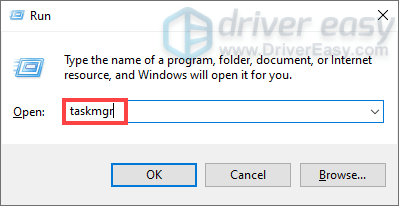
3) தேர்ந்தெடுக்கவும் விவரங்கள் தாவல். கண்டறிக வீரம் . அதை வலது கிளிக் செய்து தேர்ந்தெடுக்கவும் முன்னுரிமை > உயர்வாக அமை .
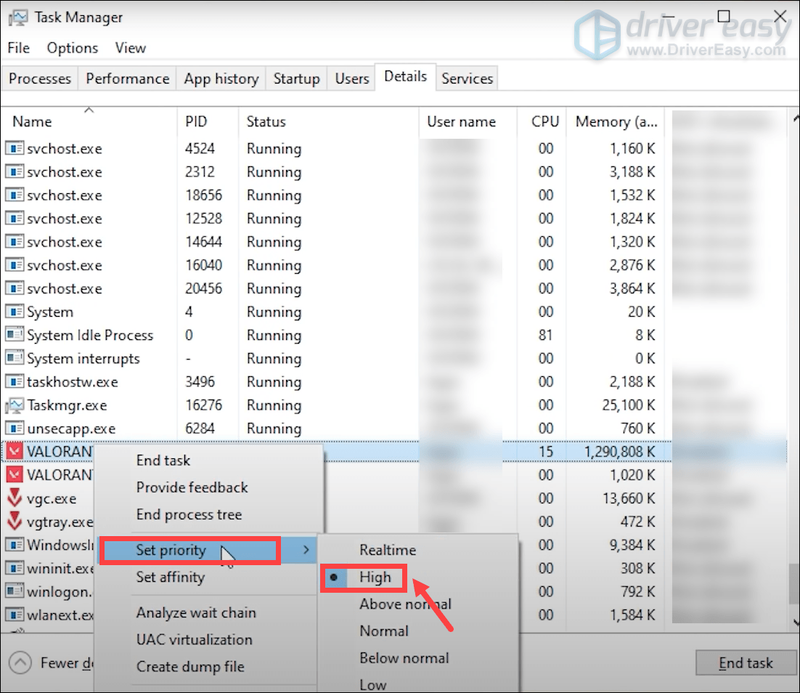
இப்போது VALORANT ஐ விளையாடி, உங்கள் உள்ளீடு லேக் குறைக்கப்பட்டுள்ளதா எனச் சரிபார்க்கவும்.
7. கேம் அமைப்புகளை மேம்படுத்தவும்
சில நேரங்களில், இயல்புநிலை அமைப்புகள் சிறந்த முடிவுகளைத் தராமல் போகலாம். மாறாக, சிறந்த கேமிங் அனுபவத்தைப் பெற அவற்றை மேம்படுத்தலாம்.
பரிந்துரைக்கப்பட்ட அமைப்புகள் இங்கே:
1) VALORANT ஐ திறக்கவும். திரையின் மேல் இடதுபுறத்தில் அமைந்துள்ள இரண்டு வரிகளைக் கிளிக் செய்யவும். பின்னர் தேர்ந்தெடுக்கவும் அமைப்புகள் .
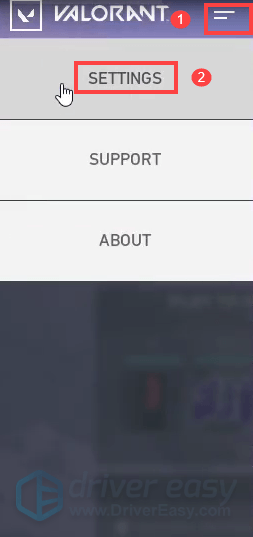
2) கீழ் காணொளி தாவலைத் தேர்ந்தெடுக்கவும் பொது துணை தாவல். பின்னர் அமைக்கவும் முழு திரை அதற்காக காட்சி முறை .
3) தேர்ந்தெடுக்கவும் கிராபிக்ஸ் தரம் துணை தாவல். VALORANTக்கு இந்த பரிந்துரைக்கப்பட்ட அமைப்புகளை அமைக்கவும்:
பொருள் தரம்: மெட்
அமைப்பு தரம்: மெட்
விவரம் தரம்: மெட்
UI தரம்: மெட்
VSync: ஆஃப்
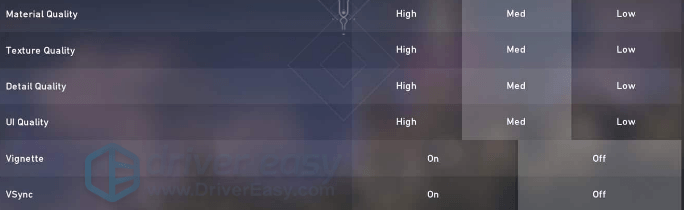
மாற்றங்களைச் சேமித்தவுடன், VALORANTஐ இயக்கவும், நீங்கள் குறைந்த உள்ளீடு தாமதத்தை அடைய முடியும்.
இந்த இடுகை உங்களுக்கு விளையாட்டில் குறிப்பிடத்தக்க முன்னேற்றத்தை அளிக்கும் என்று நம்புகிறேன். உங்களிடம் ஏதேனும் யோசனைகள் அல்லது கேள்விகள் இருந்தால், கீழே ஒரு கருத்தை எங்களுக்குத் தெரிவிக்கவும்.






